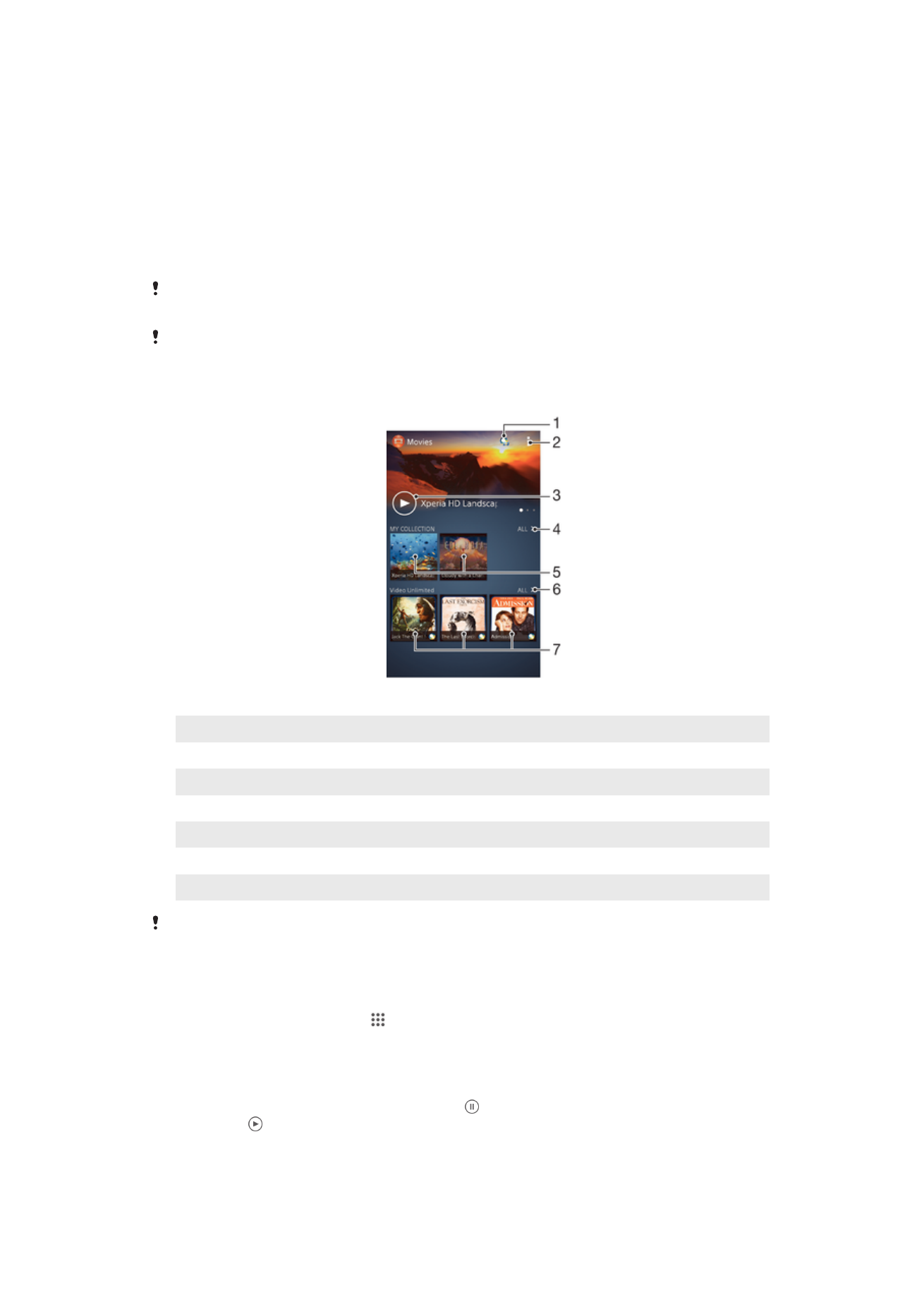
Gledanje video zapisa u aplikaciji „Filmovi“
Koristite aplikaciju „Filmovi“ za reprodukciju filmova i drugog video sadržaja koji ste
sačuvali ili preuzeli sa Interneta na uređaj. Aplikacija „Filmovi“ vam pomaže i da
pribavite postere, sažetke radnje, informacije o žanru i detalje o režiseru za svaki film.
Možete i da reprodukujete filmove na drugim uređajima koji su povezani na istu
mrežu.
Video zapisi snimljeni kamerom uređaja prikazuju se u aplikaciji „Album“, ne u aplikaciji
„Filmovi“.
Neke video datoteke možda neće moći da se reprodukuju u aplikaciji „Filmovi“.
Pregled filmova
1
Otvorite aplikaciju „Video Unlimited“
2
Prikažite opcije menija
3
Dodirnite da biste reprodukovali poslednji gledani video zapis
4
Pregledajte sve video zapise preuzete ili sačuvane na uređaju
5
Dodirnite da biste reprodukovali sačuvane ili preuzete video datoteke
6
Dodirnite da biste videli sve video zapise u aplikaciji „Video Unlimited“
7
Dodirnite da biste videli detalje video zapisa u aplikaciji „Video Unlimited“
Sony Entertainment Network sa aplikacijama „Video Unlimited“ i „Music Unlimited“ nisu
dostupni na svakom tržištu. Potrebna je odvojena pretplata. Primenjuju se dodatni uslovi i
odredbe.
Reprodukcija video zapisa u aplikaciji Filmovi
1
Sa Početni ekran tapnite na , a zatim pronađite i tapnite na Filmovi.
2
Pronađite i tapnite na video koji želite da reprodukujete. Ako video nije prikazan
na ekranu, tapnite na Sve na kartici Moja kolekcija, a zatim pronađite i tapnite
na video koji želite da reprodukujete.
3
Da biste prikazali ili sakrili kontrole, tapnite na ekran.
4
Da biste pauzirali reprodukciju, tapnite na . Da biste nastavili reprodukovanje,
tapnite na .
5
Da biste premotali unazad, prevucite marker trake napretka nalevo. Da biste
premotali unapred, prevucite marker trake napretka nadesno.
82
Ovo je Internet verzija ove publikacije. © Štampajte samo za privatnu upotrebu..
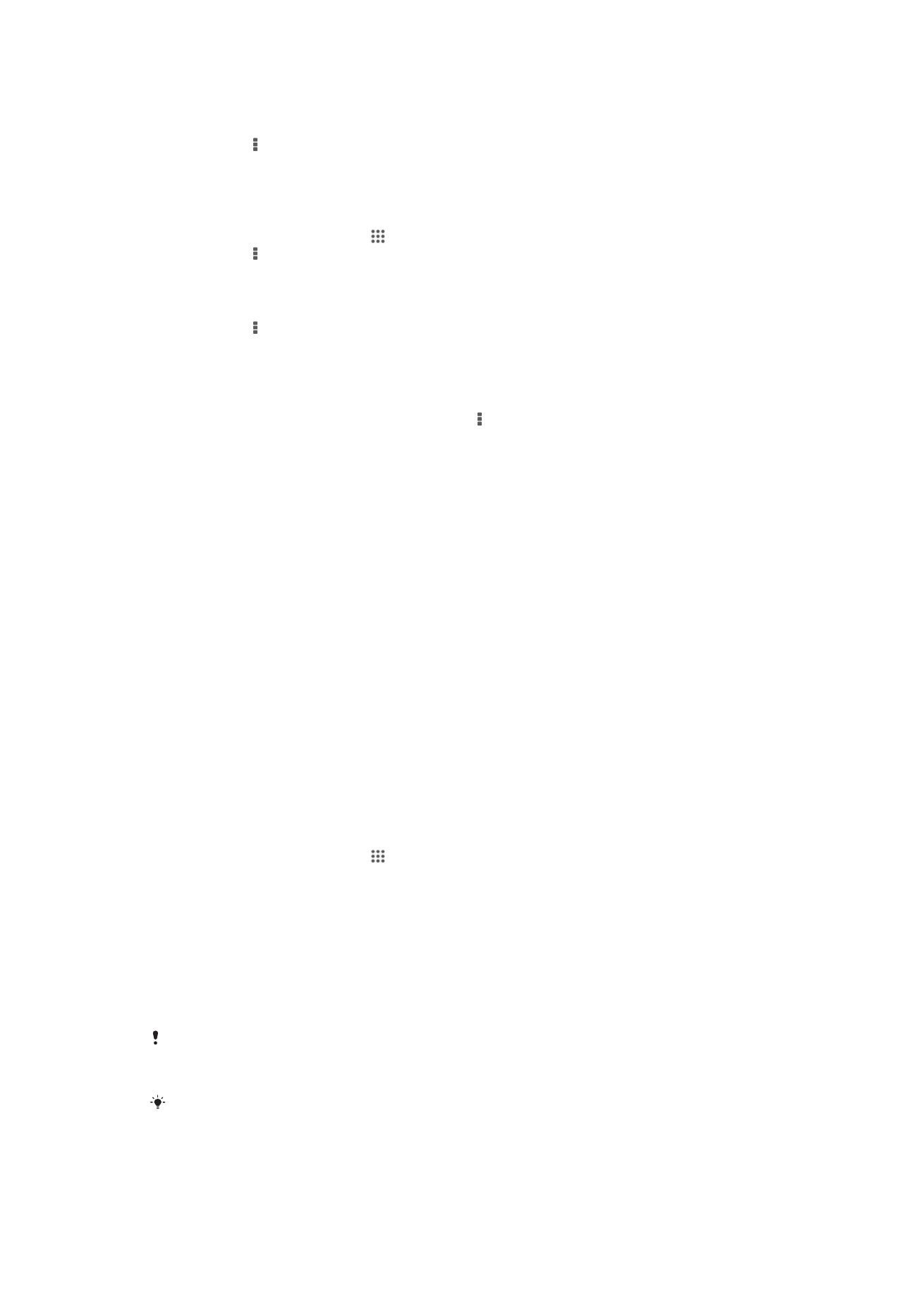
Reprodukovanje video zapisa na spoljnom uređaju
1
Dok se video reprodukuje, tapnite na ekran da biste prikazali sve kontrole.
2
Tapnite na > Throw.
3
Izaberite spoljni uređaj na kom treba da se reprodukuje video. Ako nije
dostupan nijedan spoljni uređaj, pratite uputstva na ekranu da biste ga dodali.
Promena postavki u aplikaciji Filmovi
1
Sa Početni ekran tapnite na , a zatim pronađite i tapnite na Filmovi.
2
Tapnite na , a zatim promenite podešavanja po želji.
Promena podešavanja zvuka tokom reprodukcije video zapisa
1
Dok se video zapis reprodukuje, tapnite na ekran da biste prikazali kontrole.
2
Tapnite na , a zatim tapnite na Podešavanja zvuka.
3
Označite polja za potvrdu za podešavanja zvuka koja želite aktivirati.
4
Kada završite, tapnite na OK.
Deljenje video zapisa
1
Kada se video zapis reprodukuje tapnite na , a zatim tapnite na Deli.
2
U otvorenom meniju, tapnite na aplikaciju koju želite da koristite za deljenje
izabranog video zapisa, a zatim sledite potrebne korake da biste ga poslali.